来自宁夏地区的迷腻网友提问:iPhone 12 隐藏照片的三种方法
在拿到新款 iPhone 12 之后,喜欢摄影拍照的朋友一定会使用它拍摄不少照片,记录生活,增添美好回忆。但有些照片您可能不希望被其他人轻易查看到,如果担心照片被泄露,可以通过以下三种方式来隐藏照片:
方法一:使用 iOS 自带的“已隐藏”相簿
当您需要隐藏照片时,打开照片并点击左下角的“发送”按钮,然后选择“隐藏”,即可将照片放置到“已隐藏”相簿中。
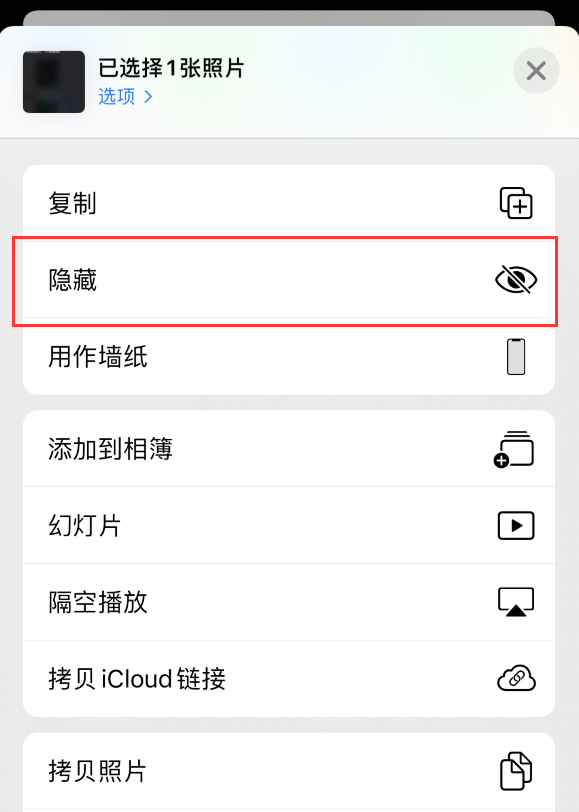
在 iOS 14 以及更新系统当中,用户可以将“已隐藏”相簿设置为不显示:打开 iPhone 设置-照片-“已隐藏”相簿,将选项关闭即可。
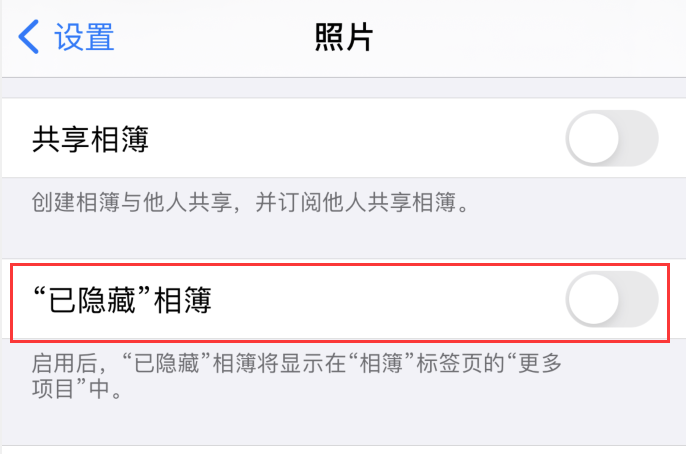
如果需要查看这些被隐藏的照片,需要在以上设置中开启“已隐藏”相簿,然后在照片应用中进行查看。
方法二:使用照片裁剪工具
打开需要隐藏的照片,点击右上角的编辑按钮,然后点击下方的裁剪工具进行裁剪,仅保留不重要的部分,点击“完成”进行保存。
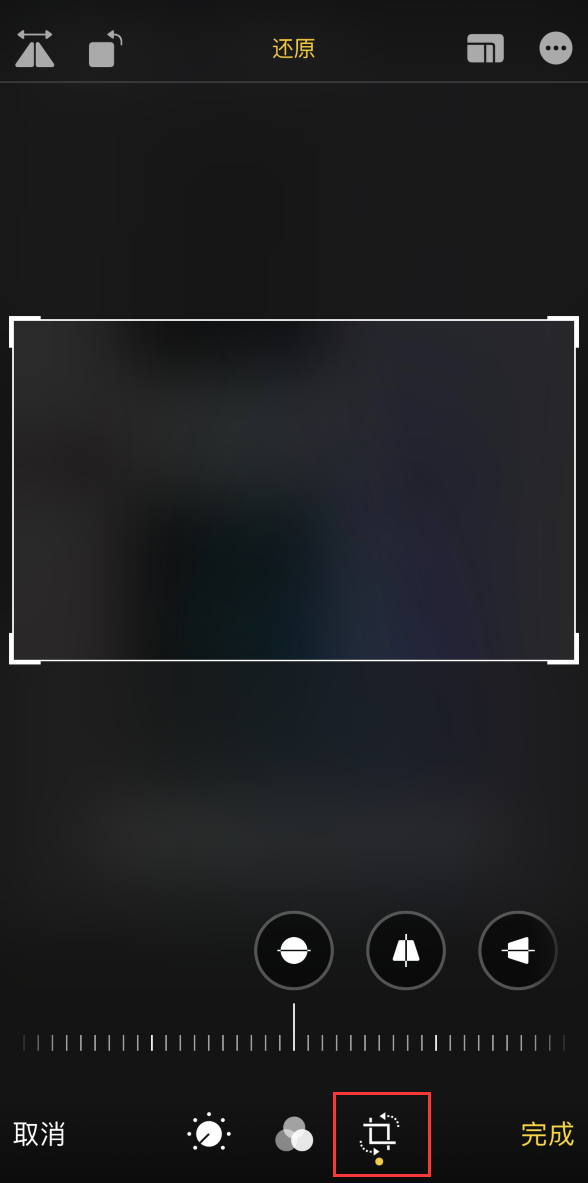
当您需要再次查看原图时,可以再次点击“编辑”,然后点击右下角的“复原”即可。
方法三:使用备忘录进行隐藏
打开备忘录应用,点击键盘上方的相机图标,然后点击“选取照片或视频”,将需要隐藏的照片都放置到该备忘录中,点击右上角的“完成”进行保存。
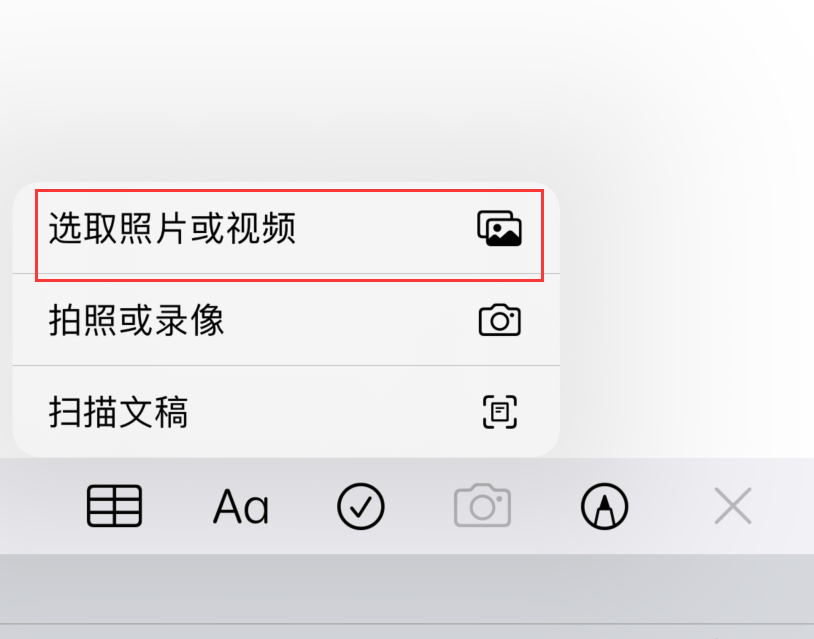
点击备忘录右上方的“…”,然后选择“锁定”,来隐藏备忘录内容。
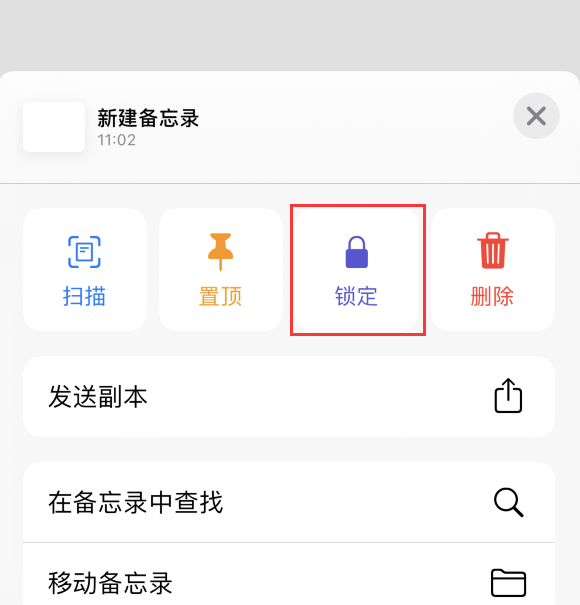
小提示:如果您为备忘录设置了密码,请牢记这个密码,否则将无法查看被锁定的备忘录。
以上就是486g游戏网單寂小编为大家介绍的关于《iPhone 12 隐藏照片的三种方法》相关内容。如果您喜欢这篇文章,那请您收藏我们的手机教程栏目,更多手机问题、科技等精彩内容为您呈现!
版权声明:本文内容由互联网用户自发贡献,该文观点仅代表作者本人。本站仅提供信息存储空间服务,不拥有所有权,不承担相关法律责任。如果发现本站有涉嫌抄袭侵权/违法违规的内容,欢迎发送邮件至【】举报,并提供相关证据及涉嫌侵权链接,一经查实,本站将立刻删除涉嫌侵权内容。
本文标题:【iPhone 12 隐藏照片的三种方法】
本文链接:http://www.486g.com/news/14649.html
上一篇: iphone手机怎么设置动态壁纸
时间:09-21
时间:09-21
时间:09-21
时间:09-21
时间:09-21

iOS15.2beta2更新了什么 iOS15.2beta2值得升级吗
2023-03-03

2023-03-03
![电脑如何连接热点[windows11连接手机热点方法]](http://img.486g.com/uploads/article/20230304/64026cf43b29e.jpg)
2023-03-04

2023-09-08
